
ב -31 באוקטובר לא רק שאנשים בארה"ב יהיו שבויים באימה; גם כאן הם יצעקו "טריק או טפל?" ה מסיבת ליל כל הקדושים זה הופך להיות יותר ויותר פופולרי מדי שנה, במיוחד בקרב ילדים. אבל גם יותר ויותר מבוגרים מתמכרים לתשוקה לאימה ומתחפשים לערפד, איש זאב, מכשפה או זומבי ... אין גבול לפנטזיית האימה. מי שרוצה גם לארגן מסיבת ליל כל הקדושים שלהם יכול לתת מגע מיוחד עם כמה הזמנות ליל כל הקדושים שנעשו מעצמם בבית. הנה הדרכה זו שנעשתה בשיתוף פעולה עם OvernightPrints.com!
במדריך זה נראה לכם שלב אחר שלב כיצד תוכלו להכין כרטיס ליל כל הקדושים.
צעד 1
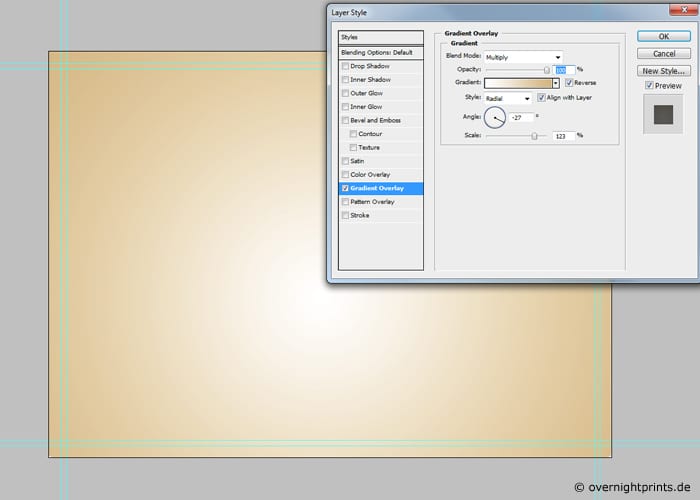
אנו ממליצים השתמש בתוכנית עריכת התמונות המלאה של Photoshop ליצור כרטיס משלך ליל כל הקדושים. כדי להתחיל את הפרויקט המפחיד עבור אל "קובץ"> "חדש" ובחר את הפורמט האנכי DIN A6. על מנת שהכרטיס שלך יקבל את האפקט הרצוי, אנו ממליצים לך לבחור ברזולוציה של 300 dpi. זה ישיג תוצאת הדפסה מיטבית. ל לתת אוויר סתיו לעיצובלחץ על שילוב המקשים "Shift + Ctrl + N" ובחר את צבע השיפוע # e6cca0 - #ffffff לרקע. כמובן שתוכלו גם לבחור כל צבע אחר לפי רצונכם.
צעד 2

איזה מניע הוא המתאים ביותר ליל כל הקדושים? כמובן שכן הדלעת! כדי ליצור אותו, בחר בכלי «נקודת עיגון». עכשיו אתה יכול לצייר דלעת על התבנית שלך לפי טעמך האישי. אם זה נראה מגושם וחזק, זה יהיה המוטיב המרכזי של כרטיס ליל כל הקדושים שאתה הולך לעצב.
צעד 3
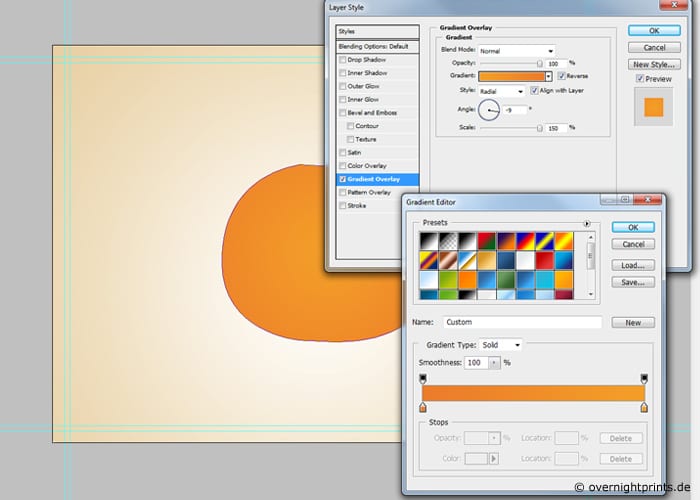
כדי תנו לדלעת צבע חזק יותרלחץ לחיצה כפולה על השכבה באמצעות "נתיב דלעת" והוסף סגנון שכבה חדש. לשם כך, בחר במצב "שיפוע רדיאלי" כ"שיפוע "מתפריט ההקשר. אנו ממליצים להשתמש בצבע הכתום העז # 79e21- # f37c24.
צעד 4

עכשיו זה בערך להחיות את הדלעת. השתמש בכלי "נקודת עיגון" שוב וצייר כמה דפי עיגול על הדלעת. קווים לא צריכים להיות מושלמים בשום צורה שהיא - ככל שהם פחות, התוצאה תיראה בסופו של דבר יותר טבעית.
צעד 5
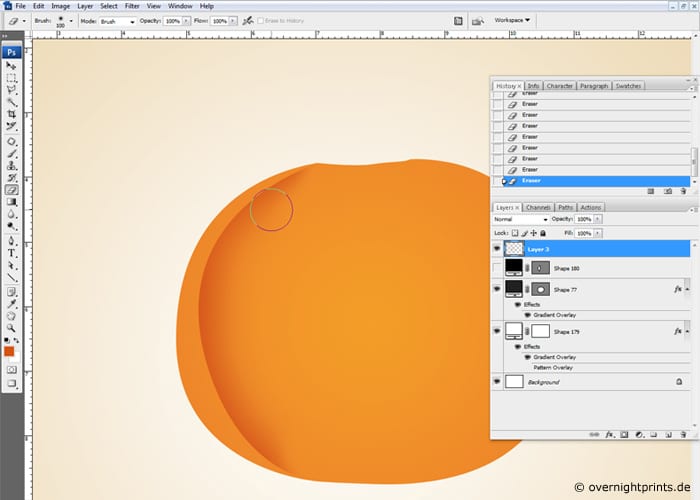
הקווים שצוירו עם "נקודת עיגון" מסגרים שכבה חדשה שנמצאת כעת בולט בצבע אחר. לחץ על "Shift + Ctrl + N" והוסף שכבה חדשה. לאחר מכן השתמש בכלי "מברשת" עם הצורה הנקודה "עגול רך" וקוטר של 100 פיקסלים. אנו ממליצים על צבע כתום כהה לצביעה: # d8530e. עכשיו אתה יכול לצייר עם המברשת על השכבה החדשה שנוצרה. לאחר מכן תוכלו לבחור ב"מחק "ולמחוק מעט את הפינות העליונות והתחתונות. הם כבר העניקו לשכבה הראשונה של הדלעת שלהם מבנה צבעוני בולט.
צעד 6
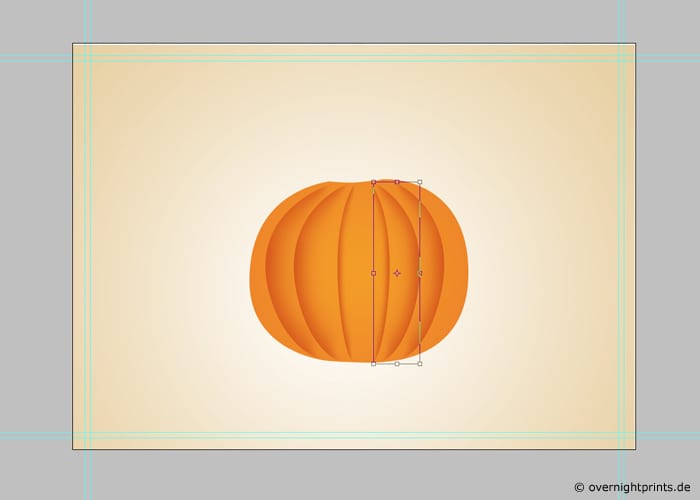
בשלב זה אתה צריך פשוט חזור על שלב 5 מספר פעמים עד שתקבל דלעת חטובה. לבסוף, תוכלו לעצב את כל השכבות באמצעות הכלי "העבר".
צעד 7
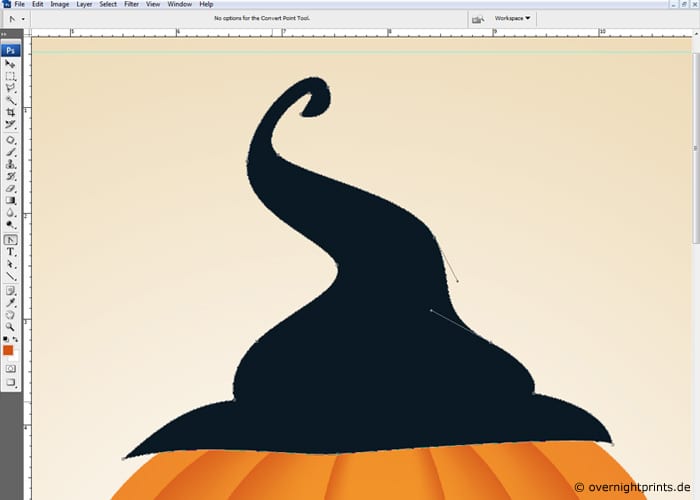
אז אתה יכול לתת לדלעת את הקסם האופייני ליל כל הקדושים חובש כובע מכשפות. השתמש שוב בכלי "נקודת עיגון" ובחר את הצבע # 031924 שהוא שחור עמוק. עכשיו אתה יכול לשחרר את היצירתיות שלך ולתרגל קסמים כדי ליצור כובע מכשפות.
צעד 8

כדי העבר את הכובע למצב הנכון עליו להיות מוגדר כשכבה בודדת. החזק את מקש "Ctrl" לחוץ ולחץ על השכבה עם הכובע כדי ליצור בחירה חדשה. כעת הוסף שכבה חדשה. בעזרת הכלי «מברשת» ואטימות של 50% תוכלו לצבוע את החלקים הכהים והבהירים בשחור-לבן בהתאמה.
צעד 9

כדי לתת לכובע את הטאץ 'האחרון שאתה יכול להוסיף לו סרט אדום נחמד. חזור ל"נקודת עיגון "ובחר צבע אדום עמוק: # 720b02. ואז צייר את הלהקה סביב כובע המכשפות. לאחר מכן לחץ לחיצה כפולה על השכבה שנוצרה ו להוסיף צל חיצוני ופנימי באמצעות הצבע הלבן.
צעד 10
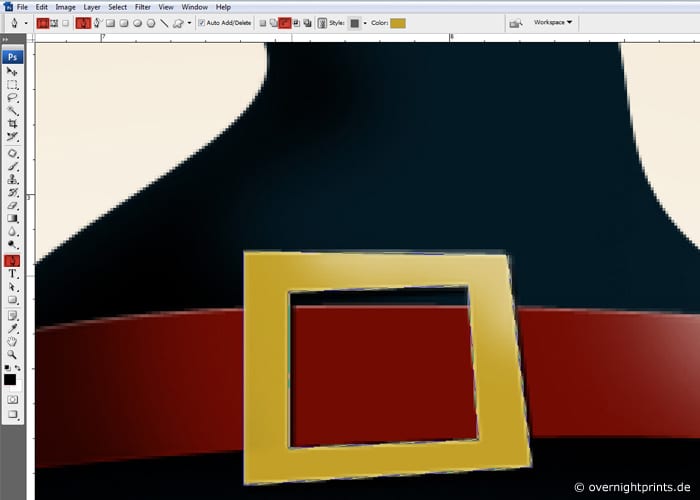
כדי לקשט את כובע המכשפות אתה יכול שים עליו אבזם זהב. גם במקרה זה עלינו להשתמש בנקודת העיגון »כדי לצייר ריבוע לא סדיר. כדי להביא את החור למרכז, בחר בנקודת "אפשרויות כלים" בשורת התפריטים ובחר בנקודת "חיסור" במצב הכלים.
צעד 11
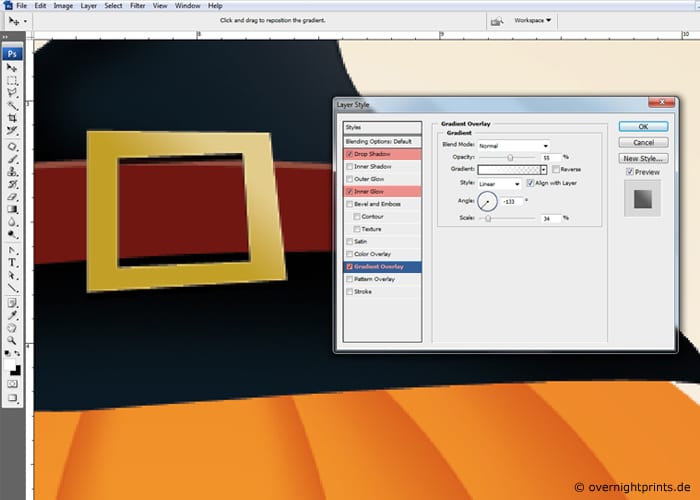
בשלב הבא לחץ לחיצה כפולה על שכבת "אבזם" והוסף את אפקט "צל הצל" שתמצא בתפריט "הוסף אפקטים". השלם את הבחירה על ידי "זוהר פנימי" ו"כיסוי שיפוע ". בדרך זו, אבזם זהב כמעט אמיתי וכובע המכשפות שלך יהיה מופע ראווה.
צעד 12
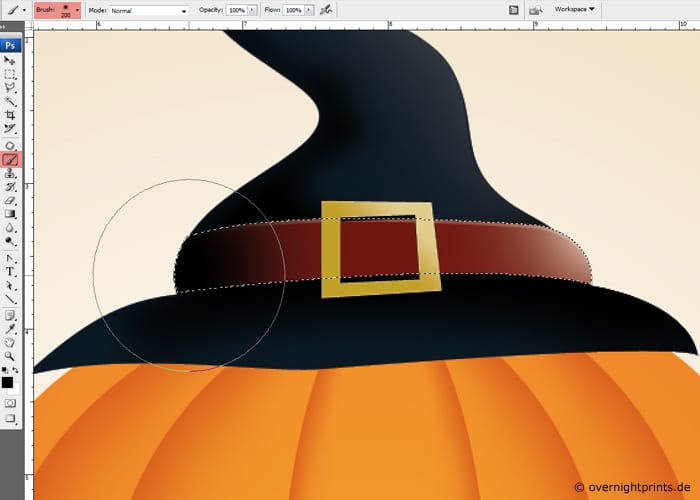
ואז אתה צריך להתמודד עם הקלטת שוב. אתה יכול להמשיך כמו בשלב 8 וליצור שכבה חדשה על גבי הסרט. פחית הוסף מחדש צללים וברק.
צעד 13

כדי תן לכובע המכשפות מראה פלסטי יותר, חשוב ליצור צל מתחת לכובע. לשם כך, אתה פשוט צריך להמשיך באופן הבא: להוסיף שכבה חדשה, להזיז את השכבה מתחת לכובע. לחץ על שכבה זו וצור בחירה חדשה באמצעות הכלי "מארק אליפטי". באפשרותך לשנות את הבחירה על ידי מעבר ל"סלקציה ">" עריכה "> בחר" קצוות חלקים "והזן בין 5 ל -10 פיקסלים. מלא את הבחירה בצבע שחור כך: ערוך> מילוי משטח.
צעד 14
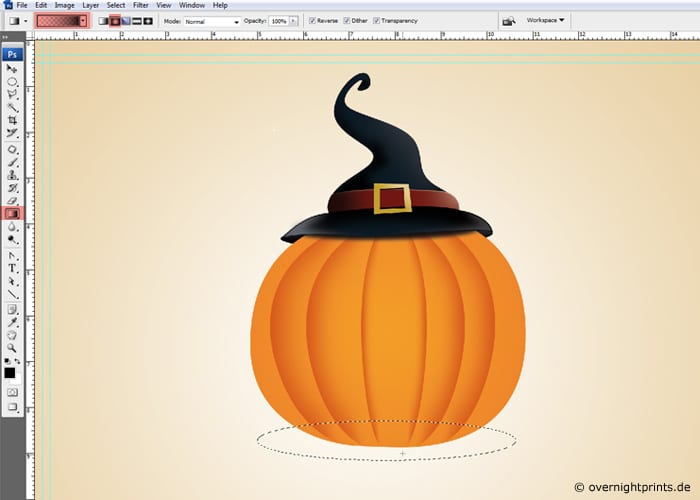
עכשיו זה בערך ליצור את הצל לכל הדלעת. כל שעליך לעשות הוא לחזור על שלב 13 בשביל זה, אבל הפעם אתה רק צריך למלא את הבחירה בשיפוע צבע שיהיה זה: משחור לשקוף.
צעד 15

כדי לתת לגוון אוויר המדגיש עוד יותר את היותנו בליל כל הקדושים יהיה עלינו החל את מסנן הטשטוש על שכבה זו. היכנס לתפריט "פילטרים" אל "מסנני החלקה" ובחר את "טשטוש גאוסי".
צעד 16

דלעת ליל כל הקדושים לא יכולה להיות בלי פנים! בחר שוב בכלי "נקודת עיגון" לעצב את העיניים, האף והפה. כאן נוכל לבחור בין דלעת זועמת, מצחיקה או מפחידה.
צעד 17
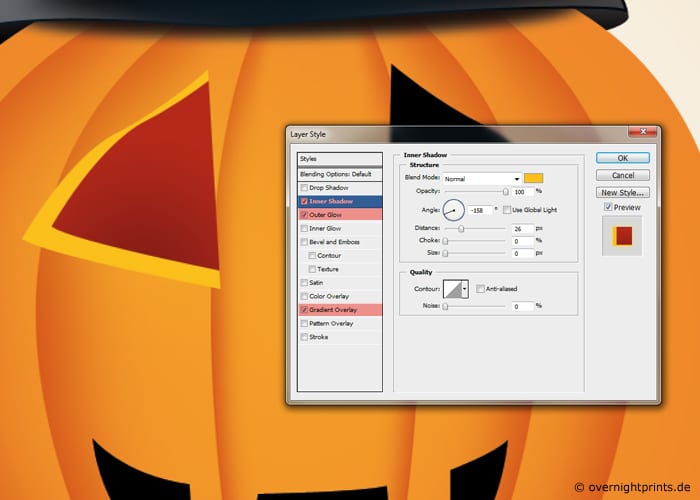
לבסוף, זה בערך לטש את העבודה על ידי השלמת האלמנטים הכלולים לאחרונה עם אפקטים מרשימים. לדוגמא, לחץ פעמיים על העין כדי לפתוח את סגנון השכבה, בחר כעת "צל פנימי" וציין: עם מרחק של 25 פיקסלים, גודל של 0 פיקסלים וזוהר חיצוני. תקבל תוצאה אופטימלית על ידי החלת הצבע # feef00 וכיסוי השיפוע בהתבסס על שיפוע הצבע # 851402- # b42603. אז אתה רק צריך להעתיק את השכבה הזו כך שהיא תתייחס לאף ולפה והדלעת שלך ליל כל הקדושים מוכנה להדפסה.
צעד 18

באמצעות האפשרות «הוסף טקסט» תוכלו גם ליצור סיסמת ליל כל הקדושים מקורית ולשלוח את הפרויקט ל- OvernightPrints. ואתם מסודרים, נשלח לכם את ההזמנה בדיוק בזמן למסיבה.